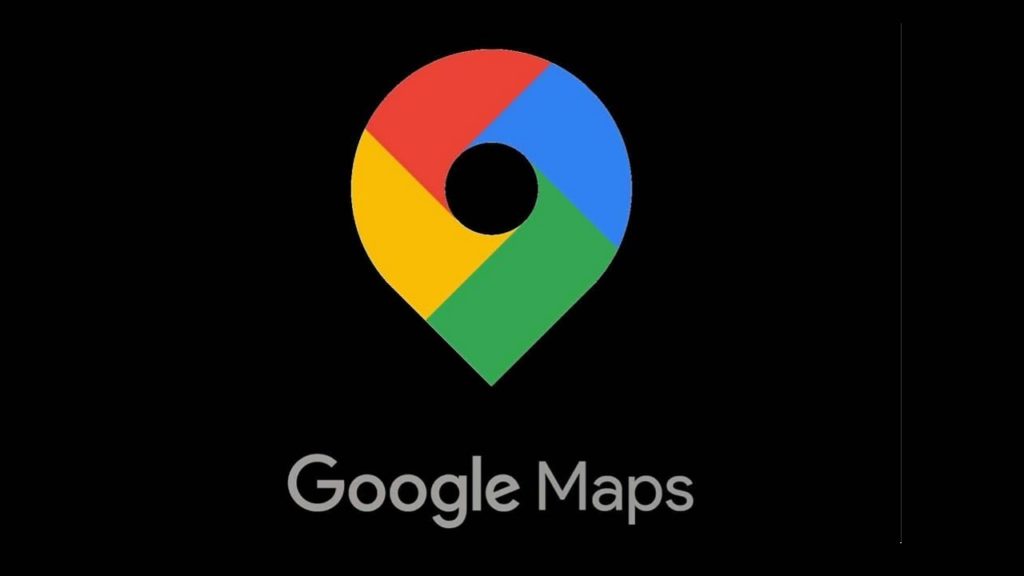Hace unos meses te enseñamos a activar el modo oscuro en Google Maps en iOS y ahora nos toca hacer lo propio con el sistema operativo de Google. En este artículo te vamos a enseñar a cómo poner el modo oscuro en Google Maps en Android. Te contamos todo paso a paso a continuación.
Cómo activar modo oscuro en Google Maps en Android
Si tienes Android, ahora también puedes activar el modo oscuro en la aplicación de mapas de Google. Las ventajas para ponerlo son muchas, pero podemos destacar especialmente que nos ayuda a ahorrar batería y que también es más beneficioso para nuestra vista, incluso, en ocasiones, puede hacer que se vea mejor si lo usamos en exteriores.
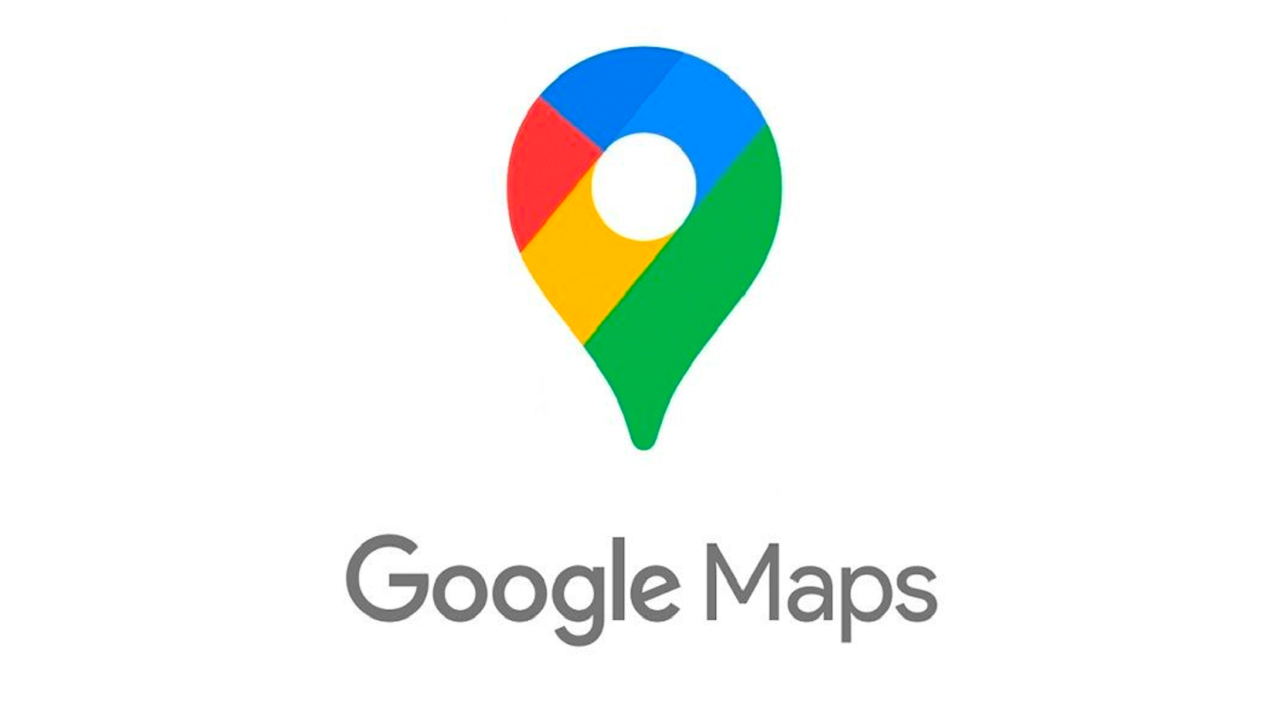
Lo primero que debes tener en cuenta es que esta opción solo funciona con Android 10 o superior. Para disfrutar de ella, abre la app de Google Maps y pincha en tu foto de perfil para poder acceder al espacio de tu cuenta (en la esquina superior derecha de la pantalla). Ahora, ve a Ajustes y vuelve a pinchar en Temas. Aquí verás que te aparecen varias opciones: Siempre tema claro, Siempre tema oscuro o Tema Dinámico (para que por el día esté claro y la noche oscuro, aunque esta opción no está disponible en todos los dispositivos).
Guarda los cambios elegidos y listo, si has seleccionado modo oscuro ya lo tendrás disponible desde este momento.
Muchas apps, incluso el propio sistema de nuestro móvil, ya nos permite elegir entre modo diurno o modo oscuro, que básicamente se diferencian en que uno mantiene el fondo blanco y el otro el fondo negro. Siempre que puedas, usa el modo oscuro. Al principio puede parecer más feo estéticamente, pero en el momento en que te acostumbres descubrirás todas sus ventajas y ya siempre querrás tenerlo. Palabra.